
Η ψηφιακή λήψη σημειώσεων είναι ο δρόμος του μέλλοντος. Ενώ δεν υπάρχει τίποτα λανθασμένο με το στυλό και τις σημειώσεις χαρτιού 5 τρόποι να κλωτσήσει Moleskine Notebook σας επάνω ένα notch 5 τρόποι για να κλωτσήσει Moleskine Notebook σας επάνω ένα notch Με τα χρόνια, το notebook Moleskine έχει γίνει ένα εμπορικό σήμα συρραπτικό για καθένα dabbling σε δημιουργικές προσπάθειες. Στην πραγματικότητα, το Moleskine είναι σχεδόν το ίδιο εικονικό με το φορητό υπολογιστή Apple, τα γυαλιά hipster και την καθημερινή ... Διαβάστε περισσότερα, κανείς δεν μπορεί να αρνηθεί ότι η ψηφιακή έρχεται με πολλά οφέλη, όπως η δυνατότητα πρόσβασης στις σημειώσεις σας οπουδήποτε κι αν πάτε και η ευκολία δημιουργίας αξιόπιστων αντιγράφων ασφαλείας 5 Βασικά στοιχεία αντιγράφων ασφαλείας Κάθε χρήστης των Windows πρέπει να γνωρίζει 5 βασικά στοιχεία αντιγράφων ασφαλείας Κάθε χρήστης των Windows πρέπει να ξέρει Ποτέ δεν κουράζουμε να σας υπενθυμίσουμε να δημιουργείτε αντίγραφα ασφαλείας και να διατηρείτε τα δεδομένα σας ασφαλή. Αν αναρωτιέστε τι, πόσο συχνά και πού πρέπει να δημιουργήσετε αντίγραφα ασφαλείας των αρχείων σας, έχουμε απλές απαντήσεις. Διαβάστε περισσότερα .
Αυτός ο οδηγός είναι διαθέσιμος για λήψη ως δωρεάν PDF. Κατεβάστε το Evernote εναντίον του OneNote: Ποιά είναι η κατάλληλη εφαρμογή για εσάς; τώρα . Μη διστάσετε να αντιγράψετε και να μοιραστείτε αυτό με τους φίλους και την οικογένειά σας.Θέλετε να ξεκινήσετε; Στη συνέχεια, η πρώτη στάση σας θα πρέπει να είναι ο οδηγός μας για τη λήψη υπέροχες ψηφιακές σημειώσεις Ένας γρήγορος και βρώμικος οδηγός για την τέλεια ψηφιακή σημείωση-Λαμβάνοντας έναν γρήγορο και βρώμικο οδηγό για την τέλεια Ψηφιακή λήψης σημειώσεων Μάθετε πώς να σημειώσεις με τον σωστό τρόπο. Ακολουθούν μερικές από τις πιο αποτελεσματικές συμβουλές για να γίνετε ψηφιακοί επαγγελματίες. Διαβάστε περισσότερα . Μερικές απλές συμβουλές και κόλπα μπορεί να είναι όλα που χρειάζονται για να ενισχύσετε τις δεξιότητές σας στο επόμενο επίπεδο. Ωστόσο, οι ψηφιακές σημειώσεις πρέπει να ληφθούν σε κάτι και για τους περισσότερους ανθρώπους, αυτό σημαίνει ότι πρέπει να αποφασιστεί η Evernote και το Microsoft OneNote.
Και οι δύο είναι σίγουρα υπέροχοι, αλλά ποιο είναι καλύτερο για εσάς ; Μόνο εσείς μπορείτε να απαντήσετε σε αυτό, καθώς η απάντηση εξαρτάται από το άτομο. Ελπίζουμε ότι αυτό το άρθρο σύγκρισης θα σας βοηθήσει να κάνετε την καλύτερη, πιο ενημερωμένη απόφαση που μπορείτε.
Πλοήγηση: Διεπαφή | Χαρακτηριστικά λήψης σημειώσεων | Οργανωτικά χαρακτηριστικά Διαθεσιμότητα Cross Platform | Τιμολόγηση & Σχέδια
Για να είμαστε σαφείς, συγκρίνουμε τις εκδόσεις γραφικών των Windows για κάθε πρόγραμμα. Αναφέρουμε ότι η διαθεσιμότητα διαμέσου πλατφόρμας βρίσκεται κοντά στο τέλος, αλλά ακριβώς έτσι γνωρίζετε ότι οι σε βάθος αναθεωρήσεις των εκδόσεων που δεν είναι στα Windows είναι πέρα από το πεδίο εφαρμογής αυτού του άρθρου.
Διασύνδεση χρήστη
Οι διεπαφές χρήστη είναι ένα δύσκολο θέμα. Είναι σημαντικά, αλλά δεν είναι τα πάντα. Μια μεγάλη διασύνδεση δεν αρκεί για να αποθηκεύσετε μια κακή εφαρμογή, αλλά ταυτόχρονα, μια φτωχή διεπαφή θα με απενεργοποιήσει εύκολα από ένα άλλο κατά τα άλλα πρόγραμμα.
Και όταν πρόκειται για ψηφιακή λήψη σημειώσεων, οι διεπαφές χρήστη είναι αναμφίβολα πιο σημαντικές από ό, τι σε άλλες εφαρμογές. Αν η διασύνδεση δεν σας κάνει να αισθάνεστε άνετα, θα περάσετε περισσότερο χρόνο στην πάλη σας με το πρόγραμμα από ό, τι παίρνετε σημειώσεις.
Οι άνθρωποι έχουν διαφορετικές ιδέες ως προς το τι αποτελεί μια μεγάλη διασύνδεση - ναι, είναι κυρίως υποκειμενική - γι 'αυτό θα επισημάνω τις βασικές διαφορές μεταξύ αυτών των δύο και θα σας αφήσει να κάνετε τις δικές σας κρίσεις.
Evernote
Το Evernote χρησιμοποιεί ένα σχέδιο τριών στηλών, το οποίο διευκολύνει και γρήγορα την εναλλαγή ανάμεσα σε πολλές διαφορετικές σημειώσεις και σημειωματάρια, όταν είναι απαραίτητο. Εάν συρρικνώσετε το πλάτος του παραθύρου σε λιγότερο από 840 pixels, η πλαϊνή μπάρα εξαφανίζεται και η διεπαφή γίνεται σχεδιασμένη σε δύο στήλες με περισσότερο χώρο αναπνοής.
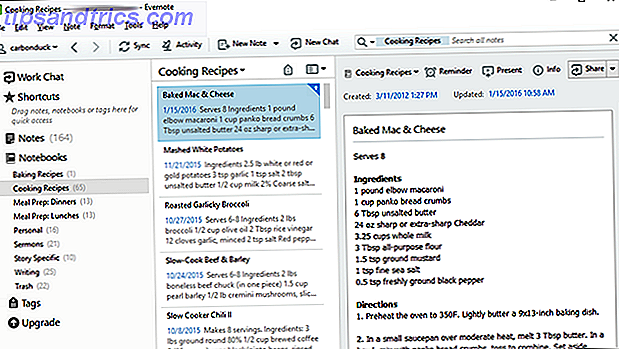
Μπορείτε επίσης να πάτε στις επιλογές και να μεταβείτε σε μια διάταξη που χωρίζει το σημειωματάριο και τις σημειώσεις οριζοντίως, αλλά δεν βλέπω πραγματικά οφέλη σε αυτή τη λειτουργία. Φυσικά, μπορείτε πάντα να απενεργοποιήσετε το πάνελ σημείωσης συνολικά και να αποκτήσετε πρόσβαση στις σημειώσεις κάνοντας διπλό κλικ στον φορητό υπολογιστή.
Συνολικά, μου αρέσει ότι η διάταξη του Evernote είναι αρκετά ευέλικτη ώστε να φιλοξενεί σχεδόν τα γούστα όλων. Το ποσό των κενών χώρων είναι τέλειο, αν και η έλλειψη χρωμάτων μπορεί να είναι δύσκολο για τα μάτια.
Μια σημείωση
Το OneNote αισθάνεται πραγματικά περίεργο στην αρχή και μπορεί να χρειαστεί λίγος χρόνος για να το καταφέρετε, αλλά προσωπικά πιστεύω ότι είναι πιο διαισθητικό και ευνοϊκό για την παραγωγικότητα. Πιστεύω επίσης ότι το OneNote είναι πιο ευαίσθητο (διαβάστε: λιγότερο καθυστερημένο) από το Evernote στο φορητό μου φορητό υπολογιστή, αν και τα χιλιόμετρα σας μπορεί να διαφέρουν.
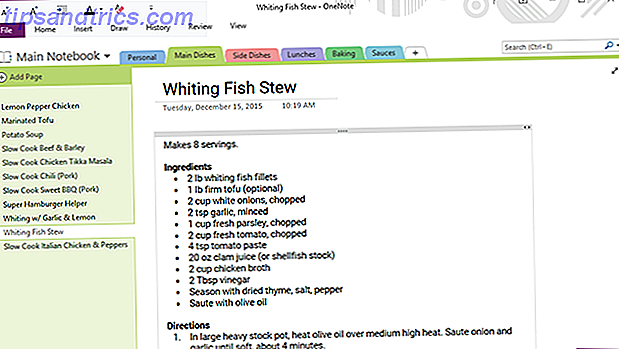
Στο OneNote, εργάζεστε μέσα σε ένα φορητό υπολογιστή τη φορά. Κάθε φορητός υπολογιστής διαθέτει καρτέλες στην κορυφή για να γίνει διάκριση μεταξύ τμημάτων και κάθε τμήμα έχει καρτέλες στην πλαϊνή μπάρα για να γίνει διάκριση μεταξύ των σελίδων. Θέλετε να αλλάξετε φορητούς υπολογιστές; Απλά χρησιμοποιήστε τον επιλογέα πτυσσόμενου μενού στην επάνω αριστερή γωνία.
Ένα ιδιόμορφο αλλά χρήσιμο πράγμα στη διεπαφή είναι η γραμμή γρήγορης πρόσβασης στην κορυφή. Μπορείτε να προσαρμόσετε τη γραμμή γρήγορης πρόσβασης στις επιλογές Boost OneNote Παραγωγικότητα Με τη γραμμή εργαλείων γρήγορης πρόσβασης Ενίσχυση της παραγωγικότητας OneNote Με τη γραμμή εργαλείων γρήγορης πρόσβασης Εάν δεν χρησιμοποιείτε τη γραμμή εργαλείων γρήγορης πρόσβασης στο OneNote, πρέπει! Μπορεί πραγματικά να επιταχύνει τη ροή εργασίας σας εάν έχετε πολλές επαναλαμβανόμενες ενέργειες. Διαβάστε περισσότερα για να προσθέσετε / αφαιρέσετε σχεδόν κάθε ενέργεια που μπορείτε να εκτελέσετε στο OneNote. Αυτή η λειτουργία είναι εξαιρετικά χρήσιμη σε πολλές εφαρμογές, όπως την τοποθέτηση ή την αλλαγή μορφών.
Τελικά, υπάρχουν πολλά που τους αρέσουν και οι δύο, αλλά είναι επίσης πολύ διαφορετικά μεταξύ τους. Προσωπικά προτιμώ την προσέγγιση της OneNote, αλλά πραγματικά φτάνει στις δικές σας προτιμήσεις.
Σημείωση-Λήψη Χαρακτηριστικά
Τόσο το Evernote όσο και το OneNote μπορούν να χειριστούν τακτική λήψη σημειώσεων, συμπεριλαμβανομένων όλων των βασικών λειτουργιών επεξεργασίας κειμένου που θα περιμένατε σε οποιοδήποτε σοβαρό πρόγραμμα επεξεργασίας εγγράφων, καθώς και σε θέματα όπως η εικόνα, το βίντεο και η οπτική αναγνώριση χαρακτήρων (OCR).
Αλλά μια χούφτα πράγματα είναι πολύ διαφορετικά μεταξύ των δύο.
Παράγραφοι
Κατ 'αρχάς, το OneNote μπορεί να χειριστεί "παραγράφους" ελεύθερης εκκίνησης, οι οποίες είναι ομαδοποιήσεις σημειώσεων που μπορείτε να μετακινήσετε στη σελίδα όποτε θέλετε. Αυτό έρχεται σε πλήρη αντίθεση με τις περισσότερες άλλες εφαρμογές λήψης σημειώσεων που μπορούν να χειρίζονται σημειώσεις μόνο σε βάση γραμμής.
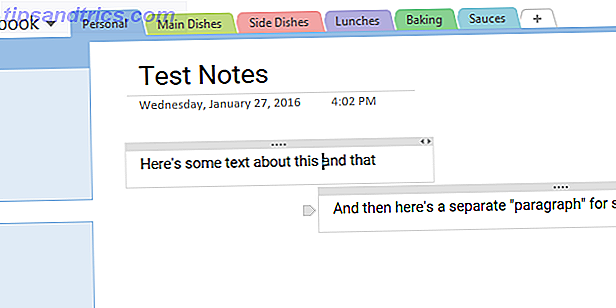
Πολλοί άνθρωποι έχουν έρθει να αγαπήσουν τον τρόπο με τον οποίο η OneNote διαχειρίζεται τις παραγράφους και τα άλλα περιεχόμενα της σημείωσης, αλλά μερικοί άνθρωποι το μισούν κατηγορηματικά. Συνειδητοποιούμε ότι είναι ένα πολωτικό χαρακτηριστικό και αυτό θα μπορούσε να το καταστήσει διαλυτικό.
Απλά γνωρίζετε ότι αν προτιμάτε τον παραδοσιακό τρόπο λήψης σημειώσεων, είναι σίγουρα δυνατή η εφαρμογή OneNote. Το μόνο που έχετε να κάνετε είναι να αγνοήσετε ότι το χαρακτηριστικό υπάρχει.
Χειρόγραφο & Σχέδιο
Παρόλο που και οι δύο εφαρμογές μπορούν να εισάγουν χειρόγραφες σημειώσεις ως εικόνες, ένα πράγμα που χωρίζει το OneNote από την Evernote είναι η δυνατότητα να σχεδιάζετε και να γράφετε σημειώσεις με το χέρι μέσα στην εφαρμογή.
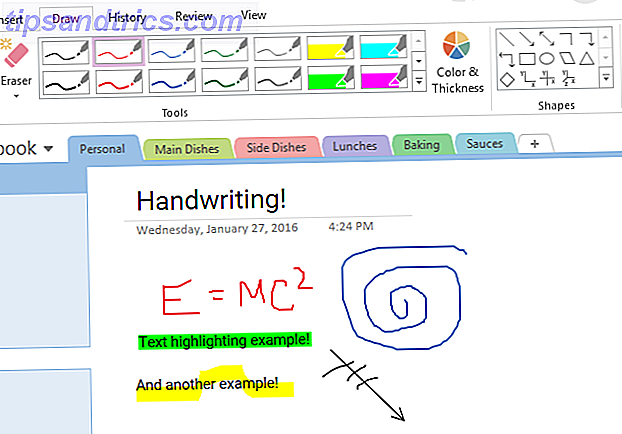
Τα εργαλεία που προσφέρει το OneNote περιλαμβάνουν στυλογράφοι και φωτιστικά με διαφορετικά χρώματα και πάχη, γραμμές, βέλη, σχήματα, γραφήματα και μια γόμα για τα λάθη σας. Το σχέδιο στο Evernote γίνεται εκθετικά καλύτερα όταν χρησιμοποιείτε ένα δισκίο σχεδίασης παρά ένα ποντίκι.
Σημείωση: Η Evernote υποστηρίζει έμμεσα σχέδια και χειρόγραφες σημειώσεις, εάν λαμβάνετε σημειώσεις χρησιμοποιώντας μία από τις εφαρμογές της Evernote για κινητά.
Web Clipper
Και οι δύο εφαρμογές έχουν κάτι που ονομάζεται Web Clipper που μπορεί να αποσπάσει ολόκληρες ιστοσελίδες από το Διαδίκτυο (π.χ. για έρευνα) και να τις αποθηκεύσει απευθείας ως σημειώσεις, αν και η Evernote θεωρείται γενικά μίλια μπροστά Γιατί πρέπει να χρησιμοποιείτε το Evernote Θυμηθείτε τα πάντα γιατί θα έπρεπε να χρησιμοποιείτε το Evernote ως τη θέση σας για να θυμάστε τα πάντα να θυμάστε τα πάντα. Αυτό είναι το σύνθημα Evernote και αυτό σας επιτρέπει να κάνετε τα καλύτερα. Αν δεν είστε ακόμη εξοικειωμένοι με την Evernote, είστε έτοιμοι για μια πραγματική απόλαυση! Αν έχετε ακούσει για αυτό, αλλά ... Διαβάστε περισσότερα για το OneNote στον τομέα αυτό.
Η κύρια διαφορά είναι ότι το κλιπ της Evernote προσφέρει περισσότερη ακρίβεια και ευελιξία. Το Evernote μπορεί να κλιμακώνει απλοποιημένα άρθρα και screenshots προσαρμοσμένου μεγέθους και μπορείτε να σχολιάσετε τα αποτελέσματα. Όχι μόνο αυτό, αλλά το Evernote σάς επιτρέπει να διαλέξετε πού πηγαίνει ο κλιπ, ενώ το OneNote το στέλνει πάντα στις Γρήγορες σημειώσεις (και στη συνέχεια θα πρέπει να το μετακινήσετε με το χέρι).
Πρότυπα
Το OneNote διαθέτει μια λειτουργία που ονομάζεται Πρότυπα, όπου μπορείτε να δημιουργήσετε και να επεξεργαστείτε τις δικές σας προκαθορισμένες διατάξεις σελίδας. Εάν υπάρχει μια συγκεκριμένη μορφή που χρειάζεστε για ένα συγκεκριμένο είδος σημείωσης (π.χ. agenda agenda, σημειώσεις διαλέξεων, σημειώσεις σχεδίασης), αυτό θα σας εξοικονομήσει πολύ χρόνο.
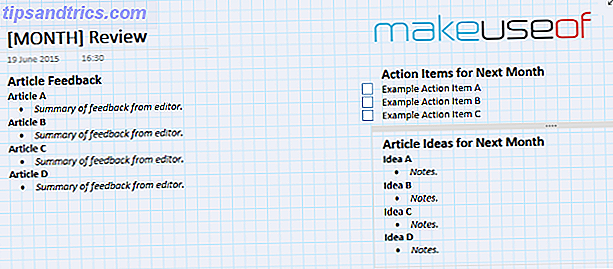
Ελέγξτε τον οδηγό μας για τη χρήση προτύπων OneNote Πώς να χρησιμοποιήσετε πρότυπα OneNote για να οργανωθείτε περισσότερο Πώς να χρησιμοποιήσετε πρότυπα OneNote για να είστε περισσότερο οργανωμένα Το OneNote είναι ένας πολύ καλός τρόπος για να κρατήσετε τις σκέψεις σας οργανωμένες και τα πρότυπα μπορούν να κάνουν ακόμα πιο εύκολη αυτή τη διαδικασία. Μάθετε πώς να χρησιμοποιείτε, να επεξεργάζεστε και να δημιουργείτε τα δικά σας πρότυπα με αυτόν τον οδηγό. Διαβάστε περισσότερα για περισσότερες λεπτομέρειες.
Σημείωση Σύνδεσμοι
Εάν έχετε επιθυμήσει ποτέ η εφαρμογή λήψης σημείωσης να είναι περισσότερο σαν ένα wiki, τότε θα αγαπήσετε τη λειτουργία Evernote's Note Links. Μεγάλη ιστορία σύντομη, μπορείτε να εισαγάγετε συνδέσμους με δυνατότητα κλικ με άλλες σημειώσεις σε ένα σημειωματάριο, το οποίο έρχεται πραγματικά χρήσιμο για πράγματα όπως η τεκμηρίωση.
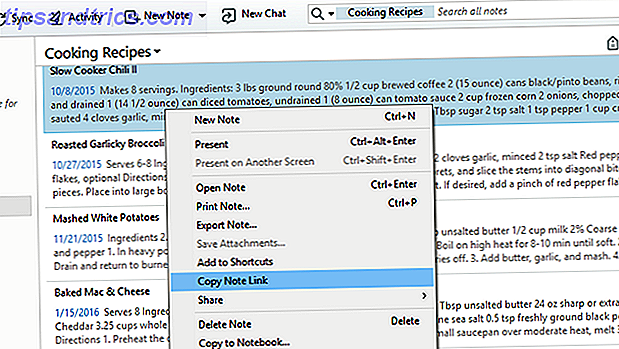
Είναι ένα από τα χαρακτηριστικά που θέτουν Evernote εκτός 5 Cool Χαρακτηριστικά που αποδεικνύουν Evernote εξακολουθεί να είναι μια υπηρεσία Kick-Ass 5 Cool Χαρακτηριστικά που αποδεικνύουν Evernote εξακολουθεί να είναι μια Kick Ass Ass Υπηρεσία Με όλα τα hoopla που περιβάλλουν το Google Drive, και όλοι πηγαίνουν παφλασμό πάνω Dropbox, Νομίζω ότι μια άλλη υπηρεσία παραμελώς παραμελείται - Evernote. Η κάλυψή μας από το Evernote ήταν μάλλον σπάνια, και εγώ ... Διαβάστε περισσότερα από τους περισσότερους ανταγωνιστές της. Ωστόσο, το OneNote μπορεί επίσης να συνδέσει τις σελίδες με άλλες σελίδες μόλις πληκτρολογήσει κατά λέξη τον τίτλο της σημείωσης και περιβάλλεται από [[και]]. Ένας τρόπος είναι πιο εύκολος από τον άλλο, αλλά και οι δύο είναι ακόμα εξαιρετικά χρήσιμοι.
Αγκυρωμένη επεξεργασία
Έχετε ποτέ χρειαστεί να κάνετε σημειώσεις κατά την παρακολούθηση ενός βίντεο ή την ανάγνωση μέσω μιας ιστοσελίδας, όπως κατά τη διάρκεια διαλέξεων βίντεο ή σε διαδικτυακό μάθημα; Η εναλλαγή μεταξύ των παραθύρων μπορεί να είναι μια τεράστια ενόχληση, γι 'αυτό το χαρακτηριστικό σύνδεσης της OneNote είναι τόσο φοβερό.
Μπορεί να φαίνεται λίγο δύσκολο στην αρχή, αλλά μόλις το συνηθίσετε, θα έχετε έναν σκληρό χρόνο χρησιμοποιώντας κάτι άλλο. Είναι εξαιρετικά βολικό και είναι εύκολο να υποτιμάτε πόσο χρήσιμο είναι εάν δεν το δοκιμάσετε μόνοι σας.
Λίστες ελέγχου
Εκτός από τις κανονικές σημειώσεις κειμένων, μπορείτε εύκολα να δημιουργήσετε λίστες ελέγχου που λειτουργούν καλά για λίστες υποχρεώσεων, υπενθυμίσεις και πολλά άλλα.
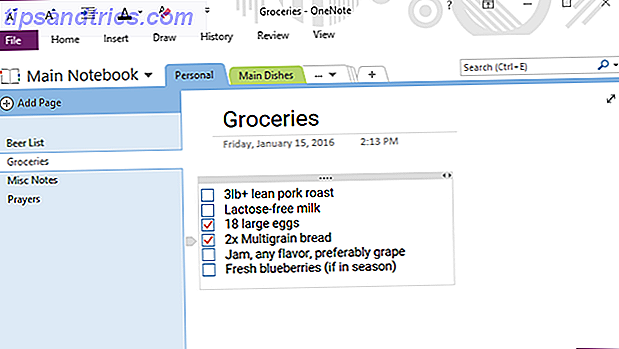
Χρησιμοποιώντας αυτές τις λίστες ελέγχου, μπορείτε να κάνετε μερικά πραγματικά ενδιαφέροντα πράγματα, τόσο στην Evernote Get Creative με Evernote: 10 μοναδικές χρήσεις Δεν έχετε σκεφτεί να δημιουργήσετε με Evernote: 10 μοναδικές χρήσεις Δεν έχετε σκεφτεί Evernote είναι ένα από τα τελικά εργαλεία στην παραγωγικότητα και με μια μεγάλη ποικιλία εφαρμογών πολλαπλών πλατφορμών, δεν υπάρχει όριο στον τρόπο με τον οποίο μπορείτε να χρησιμοποιήσετε την υπηρεσία. Είμαστε μεγάλοι οπαδοί της Evernote εδώ ... Διαβάστε περισσότερα και στο OneNote 10 Μοναδικοί τρόποι χρήσης του Microsoft OneNote 10 Μοναδικοί τρόποι χρήσης του Microsoft OneNote Το OneNote είναι μία από τις πιο υποτιμημένες εφαρμογές της Microsoft. Είναι διαθέσιμο σε σχεδόν κάθε πλατφόρμα και μπορεί να κάνει πολλά κόλπα που δεν θα περιμένατε από μια εφαρμογή που κρατάει σημειώσεις. Διαβάστε περισσότερα . Οποιοδήποτε προτιμάτε εξαρτάται από εσάς.
Μαθηματικά
Οι ψηφιακές εφαρμογές λήψης σημειώσεων δεν ήταν ποτέ καλές όταν πρόκειται για μαθηματικά, που είναι ένας τομέας όπου το OneNote αληθεύει πραγματικά πάνω από κάθε άλλη εφαρμογή λήψης σημείων. Για παράδειγμα, αν πληκτρολογήσετε 1934/121 = σε μια σημείωση, το OneNote θα υπολογίσει αυτόματα την απάντηση για εσάς.
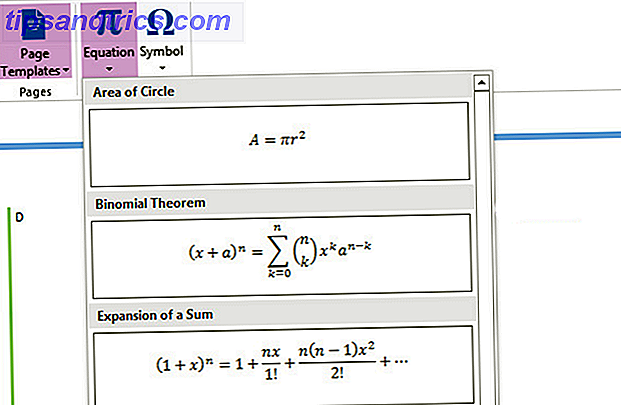
Αλλά το πιο σημαντικό, το OneNote μπορεί να χειριστεί προηγμένες εξισώσεις μαθηματικών, συμπεριλαμβανομένου του λογισμικού και πέραν αυτού. Από εσάς είστε φοιτητής πανεπιστημίου που πρόκειται να λάβει πολλά μαθήματα που σχετίζονται με μαθηματικά, τότε αυτός είναι ένας από τους καλύτερους λόγους για να αρχίσετε να επωφελούνται από το OneNote 5 τρόποι να επωφεληθείτε από το Microsoft OneNote 5 τρόποι να επωφεληθείτε από το Microsoft OneNote Διαβάστε περισσότερα τώρα.
Κρυπτογράφηση
Ένα πράγμα που είναι πολύ δροσερό για το Evernote είναι η δυνατότητα κρυπτογράφησης επιλογών κειμένου. Το μόνο που έχετε να κάνετε είναι να ορίσετε μια φράση πρόσβασης και το κείμενο θα κρύβεται πίσω από αυτό. Δυστυχώς, δεν μπορείτε να κρυπτογραφήσετε ολόκληρες σελίδες ή σημειωματάρια.
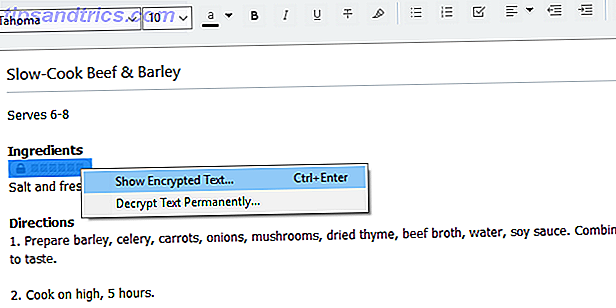
Αντιπαραβάλτε αυτό με το OneNote, το οποίο μπορεί μόνο να προστατεύσει τον κωδικό πρόσβασης για τμήματα, αλλά όχι για φορητούς υπολογιστές ή σελίδες.
Ιστορικό εκδόσεων
Το τελευταίο αξιοσημείωτο χαρακτηριστικό που αξίζει να επισημανθεί είναι η δυνατότητα παρακολούθησης και επανάληψης προηγούμενων εκδόσεων μιας σημείωσης, η οποία είναι διαθέσιμη τόσο σε Evernote όσο και σε OneNote, εκτός από το χαρακτηριστικό της Evernote που δεν είναι διαθέσιμο στους ελεύθερους χρήστες. (Οι επιλογές τιμολόγησης θα συζητηθούν στο τέλος.)
Τα ιστορικά των εκδόσεων σάς δίνουν κομψότητα όταν επεξεργάζεστε σημειώσεις γιατί ποτέ δεν πρέπει να ανησυχείτε για "χάσιμο" οτιδήποτε, ακόμα και όταν διαγράφετε μεγάλα κομμάτια κειμένου. Εάν χρειάζεστε κάτι που διαγράψατε, μπορείτε απλά να κοιτάξετε το ιστορικό των αλλαγών.
Οργανωτικά χαρακτηριστικά
Με τα χαρακτηριστικά γνωρίσματα που καλύπτονται από τη σημείωση, ήρθε η ώρα να κοιτάξετε μια διαφορετική - αλλά εξίσου σημαντική - πτυχή των ψηφιακών σημειώσεων: κρατώντας τα οργανωμένα, εντοπίζοντας τα γρήγορα και δεν τρελαίνοντας όταν γεμίσει ο φορητός σας υπολογιστής.
Ετικέτες
Ένας από τους πιο χρήσιμους τρόπους για να παραμείνετε οργανωμένοι είναι η επισήμανση κάθε σημείωσης που κάνετε. Κάθε φορά που επεξεργάζεστε μια σημείωση, επαναξιολογήστε τις ετικέτες. Αυτές οι ετικέτες έρχονται χρήσιμες με πολλούς τρόπους, αλλά κυρίως για αναζήτηση (για την οποία θα μιλήσουμε σε μια στιγμή).
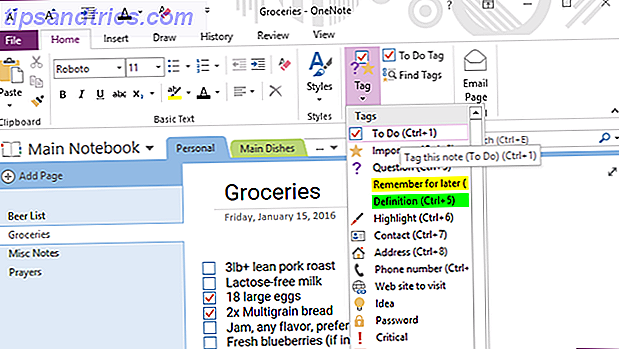
Μεταξύ των δύο, νομίζω ότι το Evernote έχει το καλύτερο σύστημα προσθήκης ετικετών, το οποίο σας επιτρέπει να πληκτρολογείτε οποιεσδήποτε ετικέτες θέλετε κάτω από κάθε σημείωση. Το OneNote σας αναγκάζει να δημιουργείτε και να επεξεργάζεστε ετικέτες χωριστά πριν τις εφαρμόσετε σε κάθε σημείωση, το οποίο έχει τα πλεονεκτήματά του (πολύ πιο εύκολο στην παρακολούθηση) αλλά απαιτεί λίγο περισσότερη προσπάθεια.
Ψάξιμο
Τόσο το Evernote όσο και το OneNote διαθέτουν ενσωματωμένες λειτουργίες αναζήτησης για να σας βοηθήσουν να βρείτε σημειώσεις που έχετε γράψει αλλά προφανώς άστοχες. Η αναζήτηση είναι επίσης ένας καλός τρόπος για γρήγορη εναλλαγή μεταξύ σημειώσεων που δεν βρίσκονται στο ίδιο σημειωματάριο.
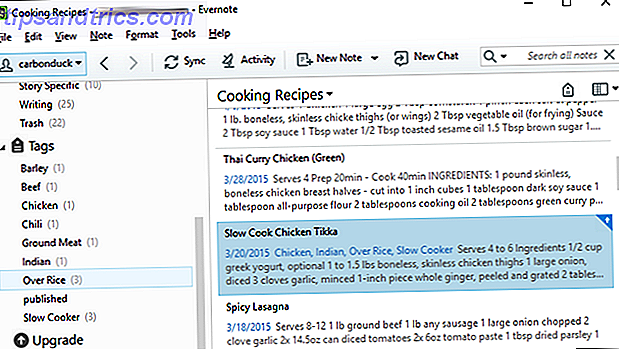
Αλλά η Evernote διαθέτει μια πολύ ισχυρότερη μηχανή αναζήτησης από την OneNote με τουλάχιστον είκοσι διαφορετικά χαρακτηριστικά αναζήτησης 20 Χαρακτηριστικά αναζήτησης Evernote Θα πρέπει να χρησιμοποιείτε 20 Evernote Χαρακτηριστικά αναζήτησης που πρέπει να χρησιμοποιήσετε Είναι ένα πράγμα να χρησιμοποιήσετε το Evernote, . Εάν είστε νέοι στην Evernote, δεν θέλω να συναντήσω σαν να είναι κάτι περίπλοκο - δεν είναι, στην πραγματικότητα, είναι ... Διαβάστε περισσότερα ότι μπορείτε να χρησιμοποιήσετε για να περιορίσετε πραγματικά τα ερωτήματά σας και να βρείτε τις ακριβείς σημειώσεις που χρειάζεστε . Πιθανότατα δεν θα τα χρειαστείτε εάν δεν είστε χρήστης ενέργειας, αλλά αξίζει να μάθετε ανεξάρτητα.
Τέλος, τόσο το Evernote όσο και το OneNote έχουν τη δυνατότητα να αναγνωρίζουν και να αναζητούν κείμενο μέσα στις εικόνες, πράγμα που σημαίνει ότι μπορείτε να αναζητήσετε αυτό το χειρόγραφο σημειωματικό διάλεξης χωρίς να το μεταγράψετε πρώτα σε κείμενο με το χέρι. Κάποιοι μπορεί να λένε ότι κάποιος έχει καλύτερη αναζήτηση OCR από την άλλη, αλλά και οι δύο είναι αρκετά καλές και παρόμοιες.
Σημείωση: Μη συγχέετε αυτό με την εξαγωγή κειμένου OCR. Και οι δύο μπορούν να αναγνωρίσουν κείμενο σε εικόνες και αναζήτηση βάσει αυτού του κειμένου, αλλά μόνο το OneNote μπορεί πραγματικά να εξάγει κείμενο από μια εικόνα στο πρόχειρο σας. Η Evernote δεν μπορεί.
Συντομεύσεις
Ένα άλλο χαρακτηριστικό που έχει η Evernote και το OneNote στερούνται: συντομεύσεις. Μπορείτε επίσης να τους σκεφτείτε ως αγαπημένα ή σε σελιδοδείκτες. Εν ολίγοις, μπορείτε να σύρετε οποιαδήποτε σημείωση στην ενότητα "Συντομεύσεις" της πλευρικής γραμμής για άμεση πρόσβαση.
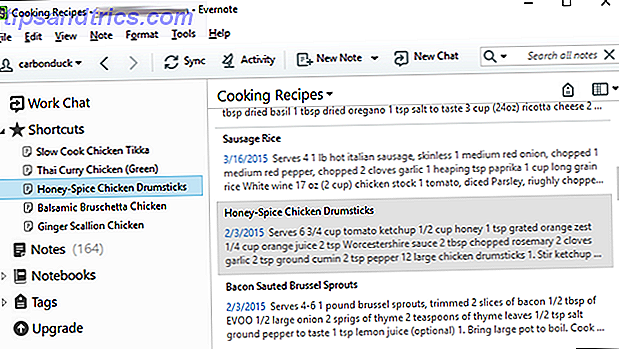
Είναι ένα μικρό χαρακτηριστικό στο μεγάλο σχέδιο των πραγμάτων, αλλά πραγματικά λείπεις όταν έχετε έρθει να το εμπιστευτείτε ως ένα σημείωμα που παίρνει το βασικό και ξαφνικά δεν είναι διαθέσιμο. Ίσως μία μέρα η OneNote θα εφαρμόσει κάτι παρόμοιο, αλλά από τώρα, το χάσμα είναι αξιοσημείωτο.
Υπενθυμίσεις
Για όσους έχουν σημειώσεις με βάση τις προθεσμίες, η λειτουργία υπενθύμισης του Evernote είναι πολύ χρήσιμη. Οι υπενθυμίσεις είναι ρυθμιζόμενες με το χέρι σε μια βάση ανά νόμισμα και, μόλις προστεθούν, οι υπενθυμίσεις βρίσκονται στην κορυφή της λίστας σημειώσεων, ώστε να μην ξεχνάτε. Μπορείτε ακόμη να λαμβάνετε ειδοποιήσεις, για παράδειγμα μέσω ηλεκτρονικού ταχυδρομείου.
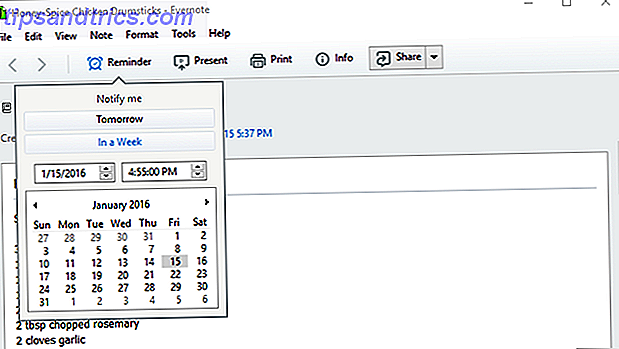
Το OneNote δεν έχει κάτι τέτοιο. Αντίθετα, το πλησιέστερο χαρακτηριστικό θα είναι η στενή ενσωμάτωσή της με το Outlook Γυρίστε το Outlook σε ένα εργαλείο διαχείρισης έργων με την ενσωμάτωση του OneNote Γυρίστε το Outlook σε ένα εργαλείο διαχείρισης έργου με την ενσωμάτωση του OneNote Το OneNote μπορεί να κάνει περισσότερα από ό, τι νομίζετε. Θα σας δείξουμε πώς μπορείτε να μετατρέψετε το Outlook στον κατάλογο σας σε ένα ισχυρό εργαλείο διαχείρισης έργου χρησιμοποιώντας την εφαρμογή OneNote για Outlook. Διαβάστε περισσότερα (ο υπολογιστής-πελάτης της επιφάνειας εργασίας, όχι η υπηρεσία ηλεκτρονικού ταχυδρομείου Το Hotmail Is Dead!) Επεξήγηση των υπηρεσιών ηλεκτρονικού ταχυδρομείου του Microsoft Outlook Επεξήγηση των υπηρεσιών ηλεκτρονικού ταχυδρομείου του Microsoft Outlook Hotmail: Αποσυνδεθείτε για την αναζήτηση του Hotmail Η ορολογία που περιβάλλει τις διάφορες υπηρεσίες ηλεκτρονικού ταχυδρομείου του Microsoft Outlook προκαλεί σύγχυση. γνωρίζετε αν ονομάζεται Outlook web app, Outlook Online ή άλλος, ας εξηγήσουμε. Διαβάστε περισσότερα) και τη δυνατότητα να στέλνετε μηνύματα ηλεκτρονικού ταχυδρομείου απευθείας στο Outlook, το οποίο γίνεται μια εργασία του Outlook. Δεν είναι πολύ κομψό, αλλά το είδος των έργων.
Εισαγωγή εξαγωγή
Εάν θέλετε να μεταναστεύσετε σε ένα από αυτά τα δύο προγράμματα, ίσως θέλετε να μεταφέρετε μαζί σας όλες τις παλιές σας σημειώσεις. Βέλτιστο σενάριο, θα μπορείτε να τα εισαγάγετε όλα με ένα κλικ. Η χειρότερη περίπτωση, θα πρέπει να εισαγάγετε χειροκίνητα κάθε σημείωση ένα προς ένα.
Αλλά πρώτα, ας δούμε τις επιλογές εξαγωγής τους.
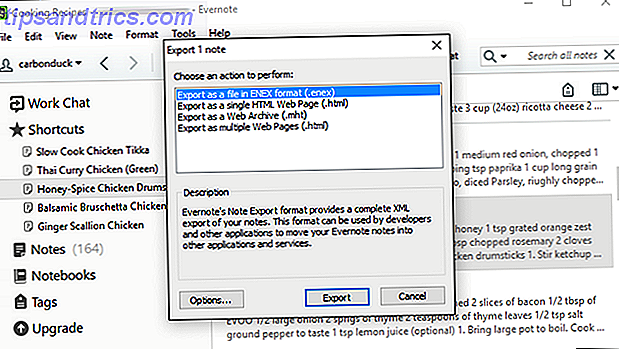
Το Evernote έχει μια χούφτα χρήσιμες επιλογές εξαγωγής, συμπεριλαμβανομένης της επιλογής να συνδυάσει όλες τις σημειώσεις σας σε ένα μόνο αρχείο HTML ή να εξάγει κάθε σημείωση ως δικό της αρχείο HTML. Αλλά το πιο χρήσιμο είναι η μορφή ENEX, η οποία καθιστά εύκολη τη μεταφορά σημειώσεων σε άλλο υπολογιστή με το Evernote.
Κατά την εξαγωγή, μπορείτε επίσης να ορίσετε ποιες λεπτομέρειες να συμπεριλάβετε ή να εξαιρέσετε, συμπεριλαμβανομένων των τίτλων σημείωσης, των χρονικών σημείων, του δημιουργού, της τοποθεσίας και των ετικετών. Η εξαγωγή είναι ένας αποτελεσματικός τρόπος για να δημιουργήσετε αντίγραφα ασφαλείας των δεδομένων σας Evernote 3 τρόποι για να δημιουργήσετε αντίγραφα ασφαλείας Evernote (και χρειάζεστε;) 3 τρόποι για να δημιουργήσετε αντίγραφα ασφαλείας Evernote (και χρειάζεστε;) Σε αντίθεση με το Dropbox, το Evernote δεν προσφέρει ιστορικό αναθεώρησης, το περιεχόμενό σας συγχρονίζεται όπως είναι. Αυτό σημαίνει ότι θα μπορούσατε να χάσετε τυχόν σημείωμα που διαγράψατε τυχαία από τον κάδο απορριμμάτων ή οποιοδήποτε περιεχόμενο που κατά λάθος διαγράψατε ... Διαβάστε περισσότερα.
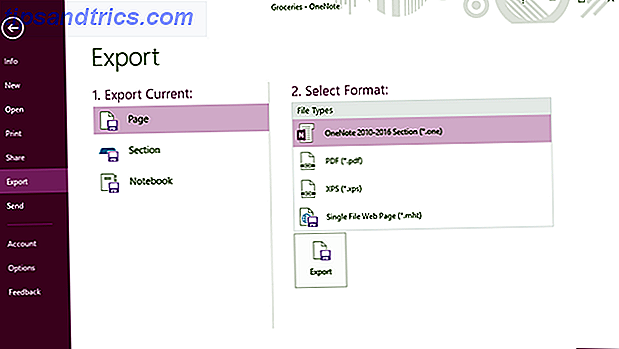
Το OneNote είναι πολύ πιο ευέλικτο στις επιλογές του. Μπορείτε να επιλέξετε αν θέλετε να εξάγετε την τρέχουσα σελίδα, την τρέχουσα ενότητα ή ολόκληρο τον τρέχοντα φορητό υπολογιστή. Για κάθε επιλογή, οι εξαγωγές μπορούν να γίνουν σε μορφές PDF, XPS, MHT ή OneNote.
Δυστυχώς, όσον αφορά τις εισαγωγές, τόσο η Evernote όσο και η OneNote υπολείπονται. Το OneNote δεν έχει καν κάποια λειτουργία εισαγωγής, ενώ η Evernote μπορεί να εισάγει μόνο αρχεία ENEX και σημειωματάρια OneNote.
Προς το παρόν, είναι σίγουρα ευκολότερο να μεταναστεύσετε από το OneNote στην Evernote. Ωστόσο, εάν είστε ανοικτοί στη χρήση ενός εργαλείου τρίτου μέρους, είναι σίγουρα δυνατή η μετεγκατάσταση του Evernote στο OneNote Πώς να μεταβείτε από το Evernote στο OneNote και γιατί θα πρέπει να μεταφέρετε από το Evernote σε OneNote και γιατί θα πρέπει να το σκεφτείτε ότι το Microsoft OneNote είναι καλύτερο από το Evernote; Ή ίσως, ταιριάζει ακριβώς στο στυλ διαχείρισης του έργου σας. Είτε έτσι είτε αλλιώς, μπορείτε να μεταφέρετε όλες τις σημειώσεις σας από το Evernote σε OneNote εύκολα. Διαβάστε επίσης επίσης.
Διαθεσιμότητα πολλαπλών πλατφορμών
Τόσο το Evernote όσο και το OneNote είναι αξιοσημείωτα για την ύπαρξη λύσεων cross-platform. Ωστόσο, όλα όσα καλύψαμε μέχρι τώρα ισχύουν μόνο για τις εκδόσεις των επιτραπέζιων υπολογιστών των Windows. Ακολουθεί μια γρήγορη επισκόπηση του τι μπορείτε να περιμένετε από τις άλλες εκδόσεις τους.
Ιστός
Και οι δύο εφαρμογές έχουν εκδόσεις ιστού που μπορείτε να έχετε πρόσβαση από οπουδήποτε και θα μπορούσε να γραφτεί ένα ολόκληρο ξεχωριστό άρθρο για να συγκριθούν οι δύο. Το σημαντικό όμως είναι ότι και οι δύο μοιάζουν σχεδόν με τους αντίστοιχους επιτραπέζιους υπολογιστές.
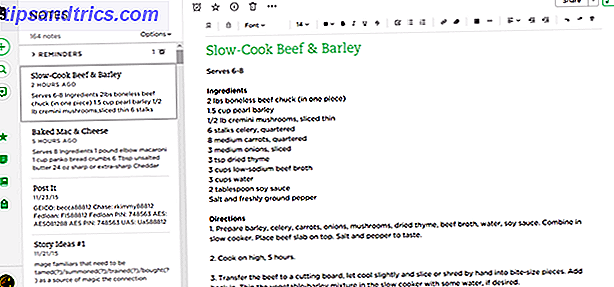
Ίσως να μην φαίνεται όπως στην αρχή, αλλά ο πελάτης Web της Evernote είναι ασυνήθιστα δύσκολο να πλοηγηθεί. Σε αντίθεση με την εφαρμογή επιφάνειας εργασίας, σχεδόν όλα στην εφαρμογή Web κρύβονται πίσω από επιπλέον κλικ. Η διεπαφή δεν είναι στιλβωμένη, είναι πολύ σκληρή στα μάτια και στερείται ανταπόκρισης.
Αν η Evernote ήταν διαθέσιμη μόνο σε μορφή Web, θα την έγραψα προσωπικά ως άχρηστη. Φαίνεται σχεδόν σαν να προορίζεται να χρησιμοποιηθεί σε ένα τραπέζι, αλλά υπάρχει μια κινητή έκδοση του Evernote, έτσι ώστε να μην μπορεί να είναι σωστό. Εκτός από αυτό, έχει πολλά ίδια χαρακτηριστικά με την έκδοση του desktop.
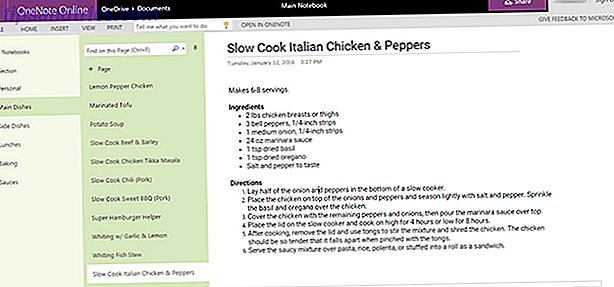
Η διεπαφή Web της OneNote είναι πολύ πιο όμορφη στα μάτια και πολύ πιο εύκολη στην πλοήγηση. Όπως και το Evernote, το OneNote Online υπολείπεται και του αντίστοιχου επιτραπέζιου υπολογιστή του, αλλά είναι τουλάχιστον χρησιμοποιήσιμο. Στην πραγματικότητα, εάν το OneNote ήταν διαθέσιμο μόνο στον Ιστό, είναι αρκετά καλό που θα το εκμεταλλευόμουν ευτυχώς.
Το μόνο παράπονο που έχω είναι ότι μερικές φορές θα αναδιατάξω τη σειρά σελίδας σε μια ενότητα και η νέα παραγγελία δεν θα αποθηκευτεί. Αυτό είναι μόνο μια δευτερεύουσα ιδιορρυθμία όμως. Όλα τα υπόλοιπα φαίνεται να λειτουργούν καλά.
Κινητό
Αυτό που βρήκαμε είναι ότι είτε είστε στο Android είτε στο iOS και εάν χρησιμοποιείτε ένα smartphone ή ένα tablet, οι εκδόσεις για κινητά των Evernote και OneNote είναι φανταστικές.
Και στις δύο περιπτώσεις, οι διεπαφές χρήστη είναι σύγχρονες, η απόδοση τους είναι γρήγορη, τα σφάλματα είναι σπάνια ή ανύπαρκτα και όλα λειτουργούν όπως θα περίμενε κανείς.
Το μόνο μειονέκτημα είναι ότι και οι δύο αυτές εφαρμογές είναι λίγο βαρύ χαρακτηριστικό - κάτι που δεν είναι απαραίτητα κακό, αλλά μπορεί να είναι λίγο συντριπτικό εάν ψάχνετε ακριβώς κάτι πολύ απλό και ελαφρύ. Κανένα από αυτά δεν είναι κοντά στο ελαφρύ.
Υπάρχουν κάποιες καλές σημειώσεις που παίρνουν εναλλακτικές λύσεις Time To Ditch Evernote; Το Letterspace & Fetch είναι συναρπαστικές εναλλακτικές λύσεις Ο χρόνος να χαράξει το Evernote; Το Letterspace & Fetch είναι συναρπαστικές εναλλακτικές λύσεις Αν ψάχνετε για ένα συμπλήρωμα ή μια εναλλακτική λύση για την Evernote, επιτρέψτε μου - ένα φοιτητής φορητού υπολογιστή - να προτείνω το Letterspace ή το Fetchnotes για καθαρή απλότητα και ευκολία χρήσης. Διαβάστε περισσότερα εκεί έξω, αλλά απλά ξέρετε ότι αν καταλήξετε να χρησιμοποιήσετε κάτι άλλο, χάνετε τη δυνατότητα συγχρονισμού με την επιφάνεια εργασίας και τον ιστό σας - και αυτός είναι ένας από τους κύριους λόγους για να χρησιμοποιήσετε αυτές τις εφαρμογές.
Λήψη: Evernote (Android | iOS), OneNote (Android | iOS)
Συγχρονισμός
Ένα ακόμη πράγμα που πρέπει να αναφέρουμε σχετικά με τη διαθεσιμότητα μεταξύ των πλατφορμών: Και οι δύο εφαρμογές κρατούν όλες τις σημειώσεις σας συγχρονισμένες στο σύννεφο, ώστε να είναι προσβάσιμες ανεξάρτητα από τις εκδόσεις της εφαρμογής που χρησιμοποιείτε.
Για παράδειγμα, μου αρέσει να μπορώ να κάνω συνταγές στην επιφάνεια εργασίας μου και να τις δω στην κουζίνα χρησιμοποιώντας το τηλέφωνο ή το tablet μου. Ωστόσο, ενώ έχω παρατηρήσει πολύ λίγα προβλήματα συγχρονισμού με το Evernote, το OneNote φαίνεται λίγο αργό - μερικές φορές παίρνει πάνω από αρκετά λεπτά για να μεταδώσει τις αλλαγές μεταξύ των συσκευών.
Τιμολόγηση & Σχέδια
Το τελευταίο πράγμα που πρέπει να ανησυχήσετε είναι η τιμή. Πόσο θα σας κοστίσει να χρησιμοποιήσετε αυτές τις εκπληκτικά ισχυρές εφαρμογές; Είναι μια σημαντική ερώτηση, και στην περίπτωση αυτή, η απάντηση είναι πολύ απλή.
Το Microsoft OneNote είναι 100% δωρεάν για να κατεβάσετε και να χρησιμοποιήσετε το OneNote είναι τώρα πραγματικά δωρεάν με περισσότερα χαρακτηριστικά από ό, τι πριν το OneNote είναι τώρα πραγματικά δωρεάν με περισσότερα χαρακτηριστικά από ό, τι πριν Η Evernote δεν έχει πλέον κανόνες σχετικά με τη χρήση των εφαρμογών λήψης σημειώσεων. Η Microsoft ανακοίνωσε πρόσφατα ότι η OneNote θα είναι πιο δωρεάν από ποτέ. Ας δούμε τι σημαίνει αυτό όσον αφορά τα χαρακτηριστικά και τη λειτουργικότητα. Διαβάστε περισσότερα χωρίς περιορισμούς ή παραμορφωμένα χαρακτηριστικά. Σημειώστε ότι ορισμένοι περιορισμοί ισχύουν για τους χρήστες Mac. Το πιο σημαντικό, όλες οι σημειώσεις σας θα αποθηκευτούν σε ένα OneDrive, όχι τοπικά. Ωστόσο, αν πραγματικά δεν θέλετε ποτέ να πληρώσετε ένα λεπτό, τότε το OneNote είναι ο τρόπος να πάτε.
Η Evernote, από την άλλη πλευρά, μπορεί να σας κοστίσει.
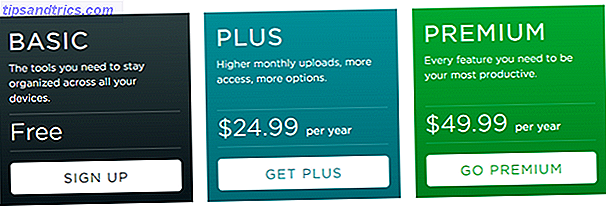
Στην ελεύθερη βαθμίδα, θα έχετε πρόσβαση στις εκδόσεις για υπολογιστές, διαδίκτυο και κινητά και θα συγχρονίζονται από κοινού. Ωστόσο, θα περιοριστείτε σε 60 MB νέων δεδομένων (είτε κείμενο, εικόνα είτε οτιδήποτε άλλο) ανά μήνα. Για τους βαρείς χρήστες, αυτό είναι αρκετά περιοριστικό.
Το επίπεδο Plus κοστίζει 25 δολάρια ετησίως και αυξάνει το όριο σε 1 GB νέων δεδομένων ανά μήνα. Παίρνετε επίσης πρόσβαση εκτός σύνδεσης στα δεδομένα σας σε κινητές συσκευές (που δεν διατίθενται στο Free Tier) καθώς και η δυνατότητα κλειδώματος του Evernote με κωδικό πρόσβασης στο κινητό.
Το ανώτατο όριο κοστίζει $ 50 ανά έτος και αυξάνει το όριο σε 10 GB νέων δεδομένων ανά μήνα. Παίρνετε επίσης μερικές προηγμένες λειτουργίες όπως την επισήμανση συνημμένων αρχείων PDF, την προβολή προηγούμενων εκδόσεων σημειώσεων και τη δυνατότητα να μετατρέπονται σημειώσεις σε παρουσιάσεις.
Λήψη: Evernote και OneNote για Windows, Mac, Android, iOS και Windows Mobile.
Ποια εφαρμογή λήψης σημειώσεων σας έπεισε;
Αν προτιμάτε πραγματικά την Evernote πάνω από το OneNote, ίσως η τιμή σας αξίζει σε εσάς. Ωστόσο, ενώ η Evernote έχει αρκετά χαρακτηριστικά που είναι πραγματικά ωραία, θα επιμείνω στη χρήση του OneNote λόγω της ανώτερης διεπαφής και της έλλειψης περιορισμών.
Στο τέλος όλων αυτών, τι νομίζετε; Ποια εφαρμογή λήψης σημειώσεων είναι η σωστή για εσάς; Evernote, OneNote, ή και τα δύο; Ποια χαρακτηριστικά είναι τα πιο σημαντικά; Μοιραστείτε τις σκέψεις σας μαζί μας στα σχόλια!



